Kas soovite oma meilisõnumitele tabaluku lisada? Outlooki veebirakendusis saate sõnumite turvalisuse suurendamiseks kasutada protokolli S/MIME. Digitaalselt krüptitud sõnumi saavad avada ainult need adressaadid, kellel on õige võti. Digitaalallkiri kinnitab adressaatidele, et sõnumit pole loata avatud.
Märkused:
-
Outlooki veebirakenduses on protokolli S/MIME toetamiseks vajalik Windowsi töölauaseade. S/MIME pole saadavalOutlooki veebirakendus Maci, iOS-i, Androidi ega muudes mitte-Windowsi seadmetes.
-
S/MIME ei pruugi teie konto jaoks saadaval olla.
S/MIME-juhtelemendi installimine
-
Hankige sert ehk võti või digitaalne ID.
Esimene toiming protokolli S/MIME kasutamisel on serdi hankimine teie IT-administraatorilt või kasutajatoelt. Serti võidakse talletada kiipkaardil või failina arvutis. Serdi kasutamiseks järgige oma asutuse antud juhiseid.
-
Installige S/MIME-juhtelement.
-
Avage Jaotis Sätted > Meil > S/MIME. Otsige suvandit S/MIME kasutamiseks peate installima S/MIME-juhtelemendi. Selle installimiseks klõpsake siin. Valige Klõpsake siin.
Märkus.: Kui saate enne juhtelemendi S/MIME installimist krüptitud sõnumi, palutakse teil sõnumi avamisel juhtelement installida.
Märkus.: Protokolli S/MIME Chrome‘is kasutamiseks peab arvuti olema ühendatud Microsoft Active Directory domeeniga ning sellel peab olema S/MIME-laiendi kaasamiseks Chrome‘i poliitika. Võtke ühendust oma IT-administraatori või kasutajatoega, et olla kindel, et teie arvuti on domeeniga liidetud ning sellel on nõutav poliitika. JUHISED IT-administraatoritele leiate teemast S/MIME sätete konfigureerimine Exchange Online'i Outlooki veebirakenduses.
-
Kui teil palutakse fail avada või salvestada, valige Käivita või Ava (valik oleneb teie kasutatavast veebibrauserist).
-
Teil võidakse paluda veel kord kinnitada, et soovite tarkvara käivitada. Installimise jätkamiseks valige Käivita.
-
Outlooki veebirakenduse domeenil S/MIME-juhtelemendi kasutamise lubamine
-
Internet Explorer: Teile võidakse pärast S/MIME-juhtelemendi värskenduse installimist kuvada Outlooki veebirakenduse esmakordsel avamisel Internet Exploreris järgmine teade:
Kas soovite lubada domeenil <teie meilidomeen> S/MIME-juhtelementi teie sisendkausta meilisõnumite krüptimiseks ja dekrüptimiseks? Lubage ainult usaldusväärseid domeene. Kui valite Jah, ei küsita seda selle domeeni juures enam uuesti. Kui valite Ei, ei saa domeen protokollile S/MIME juurdepääsu.
Domeeni usaldusväärseks märkimiseks valige Jah.
-
Edge või Chrome. Teile võidakse pärast S/MIME-laiendi installimist kuvada Outlooki veebirakenduse esmakordsel avamisel Edge‘is või Chrome‘is järgmine teade.
S/MIME ei ole konfigureeritud praeguse domeeniga töötama. Saate selle lisada oma brauseri sätete S/MIME laiendisuvandite lehel.
Valige sätete paanile minemiseks link ning lubage oma töökoha või haridusasutuse domeenil kasutada protokolli S/MIME. Domeen on üldjuhul teie meiliaadressis pärast @-märki asuv osa. Kui see ei toimi, pöörduge oma IT-administraatori poole.
Märkus.: Enne S/MIME-juhtelemendi kasutamist peate Outlooki veebirakendusi sulgema ja uuesti avama.
Väljaminevate sõnumite krüptimine ja digitaalne allkirjastamine
Pärast S/MIME-juhtelemendi installimist valige S/MIME konfigureerimiseks Sätted > Mail > S/MIME .
-
Kõigi väljaminevate sõnumite automaatseks krüptimiseks valige Krüpti kõigi väljaminevate sõnumite sisu ja manused.
-
Kõigi väljaminvate sõnumite digitaalseks allkirjastamiseks valige Lisa kõigile väljaminevatele sõnumitele digitaalallkiri.
-
Valige Vali automaatselt digitaalallkirjastamiseks sobivaim sertifikaat.
Märkus.: Kõigi väljaminevate sõnumite hulka kuuluvad uued sõnumid, vastused ja edasisaadetud sõnumid.
Üksikule koostatavale sõnumile digitaalse krüptimise lisamiseks või selle sealt eemaldamiseks tehke järgmist.
-
Liikuge sõnumi ülaossa ja valige Rohkem suvandeid > Sõnumisuvandid.
-
Märkige või tühjendage ruut Krüpti see sõnum (S/MIME).
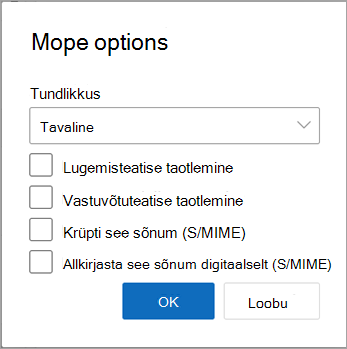
Kui krüptite väljamineva sõnumi ja Outlooki veebirakendus ei saa kindaks teha, et kõik adressaadid saavad sõnumi dekrüptida, kuvatakse hoiatav teade selle kohta, millistel adressaatidel ei pruugi krüptitud sõnumi lugemine võimalik olla. Saate sõnumi siiski saata, need adressaadid eemaldada või uuesti kontrollida.
Koostatavale sõnumile digitaalallkirja lisamiseks või selle sealt eemaldamiseks tehke järgmist.
-
Liikuge sõnumi ülaossa ja valige Rohkem suvandeid > Sõnumisuvandid.
-
Märkige või tühjendage ruut Allkirjasta see sõnum digitaalselt (S/MIME).
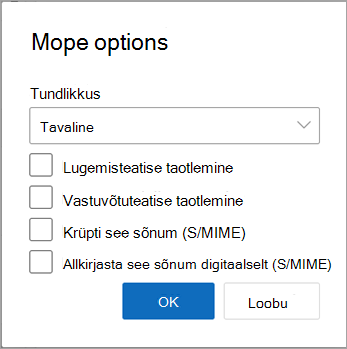
Kui teie serti talletatakse kiipkaardil, palutakse teil sõnumi digitaalseks allkirjastamiseks kiipkaart sisestada. Võimalik, et peate kiipardil oleva serdi kasutamiseks PIN-koodi sisestama.
Krüptitud ja digitaalselt allkirjastatud sõnumite lugemine
Sõnumiloendis või lugemispaanil olev võtmeikoon 
Kui kasutate tavaliselt vestlusevaadet, peate sõnumi lugemiseks selle uues aknas avama. Selle hõlbustamiseks kuvatakse sõnumis vastav link.
Kui saate krüptitud sõnumi, kontrollib Outlooki veebirakendus, kas S/MIME-juhtelement on installitud ja kas teie arvutis on sert saadaval. Kui S/MIME-juhtelement on installitud ja teie arvutis on sert saadaval, dekrüptitakse sõnum selle avamisel. Kui teie serti talletatakse kiipkaardil, palutakse teil sõnumi lugemiseks kiipkaart sisestada. Võimalik, et peate kiipardil oleva serdi kasutamiseks PIN-koodi sisestama.
Sõnumiloendis või lugemispaanil olev lindiikoon 
Kui kasutate tavaliselt vestlusevaadet, peate sõnumi lugemiseks selle uues aknas avama. Digitaalallkirja puudutav teave kuvatakse sõnumi ülaosas koos lingiga, mille valimisel saate digitaalallkirja kohta lisateavet lugeda.
-
Krüptitud sõnumite saatmiseks, vastvõtmiseks, digitaalseks allkirjastamiseks ja vastuvõetud sõnumite digitaalallkirja kontrollimiseks on vaja ühte kolmest Internet Explorer 11i, Edge‘i või Chrome‘i uusimast versioonist.
-
S/MIME-sõnumikrüptimist toetatakse üksnes nende sõnumite korral, mille saatjateks või adressaatideks on teie asutuse aadressloendis olevad isikud. Kui saadate krüptitud sõnumi väljaspool teie asutust olevale isikule, ei saa ta sõnumit dekrüptida ja lugeda.
-
S/MIME-digitaalallkirju toetatakse täielikult üksnes teie asutusse kuuluvate adressaatide korral. Adressaadid saavad digitaalallkirja kontrollida üksnes juhul, kui nad kasutavad protokolli S/MIME toetavat meiliklienti ja on installlinud S/MIME-juhtelemendi.
-
Kui saadate digitaalselt allkirjastatud sõnumi väljaspool teie asutust olevale adressaadile, saab tas sõnumit lugeda. Olenevalt sellest, millist meiliklienti adressaat kasutab, on tal võimalik digitaalallkirja vaadata ja kontrollida või mitte.
-
Krüptitud sõnumeid saavad lugeda üksnes määratud adressaadid, kellel on sert. Kui proovite saata krüptitud sõnumi adressaadile, kellel pole serti, hoiatab Outlooki veebirakendus teid, et adressaat ei saa S/MIME-krüptitud sõnumit dekrüptida.
-
Kui vähemalt ühel krüptitud sõnumi adressaadil on sert, saadab Outlooki veebirakendus sõnumi kõigile adressaatidele. Kui ühelgi krüptitud sõnumi adressaadil pole serti, ei lase Outlooki veebirakendus teil sõnumit krüptitud kujul saata.
-
Digitaalselt allkirjastatud sõnum kinnitab adressaadile, et sõnumit pole rikutud, ja tõendab selle saatja isikut. Digitaalselt allkirjastatud sõnumi saab saata kõigile. Kuid digitaalallkirja kontrollimiseks peab adressaat kasutama protokolli S/MIME toetavat meiliklienti ja olema installlinud S/MIME-juhtelemendi. Nii Outlook kui ka Outlooki veebirakendus toetab protokolli S/MIME.
-
Digitaalselt allkirjastatud sõnumite digitaalallkirja kontrollimiseks on vaja S/MIME-juhtelementi, kuid mitte serti. Kui saate krüptitud või digitaalselt allkirjastatud sõnumi ja te pole S/MIME-juhtelementi installinud, kuvatakse sõnumipäisese hoiatus, mis teavitab teid, et S/MIME-juhtelement pole saadaval. Sõnum suunab teid protokolli S/MIME suvandite lehele, kus saate kasutatava veebibrauseri jaoks alla laadida S/MIME-juhtelemendi installeri. Kui kasutate mitut veebibrauserit, siis võib juhtuda, et peate S/MIME-juhtelemendi installima iga kasutatava veebibrauseri jaoks.










